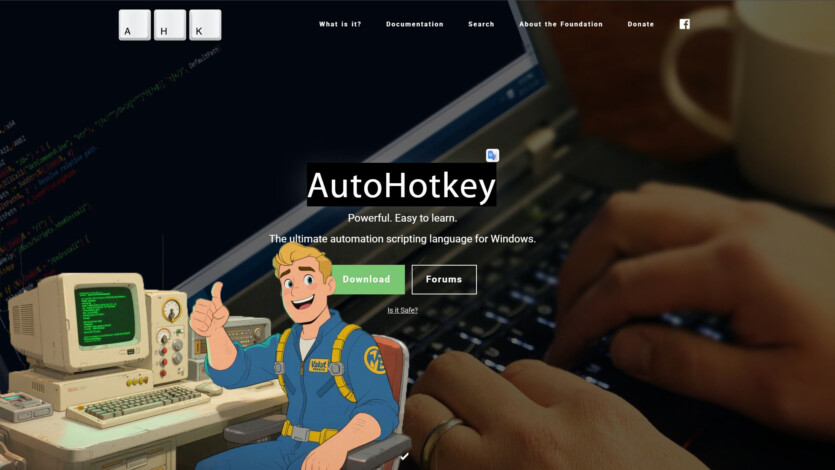
AutoHotkey (AHK) — це потужний інструмент автоматизації, який може пришвидшити та додати зручності у взаємодії з Windows. За допомогою простих скриптів з її допомогою можна усунути деякі дратівливі обмеження ОС, додавши необхідні функції.
Це не детальний посібник з AutoHotkey, а швидше демонстрація можливостей, які, надіюсь, когось зацікавлять і допоможуть в робочих процесах.
AutoHotkey є мовою скриптів, яка допомагає автоматизувати повторювані завдання у Windows. Найголовніше, що програма призначена не тільки для «просунутих користувачів» чи програмістів, а фактично будь-кому, хто працює за комп’ютером.
Зміст
- 1 Як створити та запустити скрипт в AutoHotkey
- 2 Як я використовую AutoHotKey для покращення роботи з Windows
- 2.1 Відкривати будь-що за допомогою комбінації клавіш
- 2.2 Швидкий пошук у Google
- 2.3 Простіший спосіб вставки спеціальних символів
- 2.4 Вставка часто використовуваних текстових фрагментів
- 2.5 Додавання автовиправлення до Windows
- 2.6 Простий конвертер регістру тексту
- 2.7 Швидке вимкнення Windows
- 2.8 Згорнути всі вікна, крім активного
Як створити та запустити скрипт в AutoHotkey
Для початку вам потрібно завантажити AutoHotKey v2.0 та встановити його на свій комп’ютер. Далі клацніть правою кнопкою миші на порожній частині робочого столу або Провідника файлів і виберіть «Створити» > «Скрипт AutoHotkey».
Дайте скрипту назву та натисніть кнопку «Створити». Це створить порожній текстовий файл із розширенням AHK. Ви також можете використовувати будь-який текстовий редактор (наприклад, Блокнот, Notepad++ або Visual Studio Code) для створення скрипту AutoHotkey.
Тепер клацніть правою кнопкою миші на скрипті та виберіть «Показати більше варіантів» > «Edit Script». Вставте код, який ви хочете запустити, у текстовий редактор і збережіть його, натиснувши Ctrl+S або вибравши «Файл» > «Зберегти» — це найпоширеніші способи збереження файлу у Windows. Після цього клацніть правою кнопкою миші на скрипті та виберіть «Відкрити» у меню. Або ж просто двічі клацніть, щоб запустити його.
Ви можете перевірити, чи працює скрипт, подивившись на системний трей. Шукайте іконку AHK із назвою файлу. Якщо вам потрібно, щоб скрипти запускалися після завантаження комп’ютера, ви можете зробити їх програмами автозапуску. Просто помістіть їх у папку «C:\Users[Користувач]\AppData\Roaming\Microsoft\Windows\Start Menu\Programs\Startup». Тут [Користувач] — це ваше ім’я користувача у Windows.
Як я використовую AutoHotKey для покращення роботи з Windows
Давайте розглянемо кілька корисних скриптів.
Відкривати будь-що за допомогою комбінації клавіш
AHK дозволяє відкривати програми, файли або папки за допомогою глобальних комбінацій клавіш. Не потрібно робити кілька кліків через меню або меню «Пуск», щоб отримати доступ до потрібного.
Ось скрипт, який відкриває Google Chrome за допомогою комбінації Ctrl+Alt+G:
; Запуск Chrome ^!g::Run “C:\\Program Files\\Google\\Chrome\\Application\\chrome.exe”
Майте на увазі, що AutoHotkey ігноруватиме будь-який рядок коду, який починається з крапки з комою (;), оскільки в програмуванні вони вважаються коментарями. Наступний рядок коду — це те, що буде виконано. Тут ^ означає Ctrl, ! — Alt, а g — це, звісно, клавіша G. Подвійні двокрапки (::) відокремлюють визначення гарячої клавіші від дії, яку потрібно виконати (Run “C:\Program Files\Google\Chrome\Application\chrome.exe”).
Для отримання додаткової інформації про те, що означають символи у скриптах можна прочитати в офіційній документації AHK.
Ви можете налаштувати цей скрипт відповідно до своїх потреб. Наприклад, ви можете замінити g на іншу клавішу. Також можна замінити шлях до файлу Chrome на шлях до Asana, якщо саме це ви хочете відкривати.
Якщо ви хочете відкривати кілька програм, файлів і папок за допомогою однієї комбінації клавіш, ви можете вставити код для їх запуску всередині кутових дужок, як у прикладі нижче:
Звісно і без AHK можна виконати ці задачі, наприклад за допомогою програми Power Automate, яка також слугує для автоматизації повторюваних завдань.
Швидкий пошук у Google
Іноді виникає потреба знайти слово чи фразу в Google. Тоді потрібно відкрити браузер, ввести його та натиснути Enter. Але набагато зручніше, щоб Windows дозволяла виділити його та натиснути кілька клавіш. З AutoHotkey це легко зробдити.
Ось скрипт, який це робить, коли ви натискаєте Ctrl+Shift+G:
Результати пошуку відкриються у браузері за замовчуванням.
Простіший спосіб вставки спеціальних символів
У Windows немає простого способу вставки спеціальних символів без використання екранної клавіатури або відкриття забутого інструменту, як-от «Таблиця символів». Але з AHK ви можете призначити їх на власні комбінації клавіш і вставляти будь-де з легкістю.
Ось скрипт AHK, який вставляє символ авторського права (©), коли ви натискаєте Alt+Q:
Вставка часто використовуваних текстових фрагментів
Чи доводилося вам постійно вводити одні й ті самі фрази знову і знову, і чи не хотілося б вам, щоб Windows виконувала ці нудні дії за допомогою комбінацій клавіш?
Ось приклад скрипту, який вставляє «It goes without saying», коли ви вводите its, а потім натискаєте пробіл:
Хоча це трохи складніше, ви також можете вставляти багаторядковий текст. Наприклад, цей скрипт може допомогти, якщо вам набридло щоразу писати один і той самий підпис до електронного листа (Так я знаю, що це можна окремо налаштувати у самій пошті). Ось приклад:
Тепер, коли ви вводите emailmy, поки скрипт працює, він вставлятиме підпис до електронного листа. Позначення {Enter} вказує, де AHK зробить новий рядок, так само, як ви б зробили після введення частини підпису та натискання клавіші Enter.
Додавання автовиправлення до Windows
Мене дратує, що у Windows немає вбудованої функції автовиправлення, яка працює у всіх програмах для поширених і дратівливих помилок. Нижче наведено скрипт, який може вирішити цю проблему:
Ви можете розширити цей список іншими словами, які ви часто пишете неправильно. Подумайте про те, щоб вести список своїх поширених помилок, щоб з часом додавати їх до цього скрипту.
Простий конвертер регістру тексту
Ще одна річ, яка мене постійно дратує — це те, що у Windows просто немає конвертера регістру тексту. Якщо я хочу, щоб текст був повністю у верхньому або нижньому регістрі після введення його в Блокноті чи Нотатках, зазвичай мені доводиться кидати його у Word та натискати Alt+F2. За допомогою простого скрипту AHK я можу миттєво конвертувати його за допомогою комбінації клавіш.
Скрипт AHK нижче перетворює всі літери у верхній регістр, коли ви натискаєте Ctrl+Shift+U, і в нижній, коли натискаєте Ctrl+Shift+L (спочатку виділіть текст):
Швидке вимкнення Windows
Вимкнення комп’ютера зазвичай вимагає натискання «Пуск» > «Живлення» > «Вимкнути» або тривалого натискання кнопки живлення. З AHK ви можете створити просту комбінацію клавіш для запуску процесу вимкнення. Це особливо корисно, коли вам потрібно швидко вимкнути комп’ютер, якщо ви поспішаєте і не маєте часу переміщатися по меню.
Ось скрипт, який негайно вимикає Windows, коли ви натискаєте Ctrl+Shift+End:
А ось ще один для перезавантаження комп’ютера за допомогою Win+Shift+R:
Згорнути всі вікна, крім активного
Інколи потрібно зосередитися лише на одному вікні та позбутися всього іншого безладу? В такому випадку можна згорнути їх усі за допомогою комбінації Win+M, але немає комбінації для згортання всіх вікон, крім того, з яким ви працюєте.
Цей скрипт згортає всі вікна, крім активного, коли ви натискаєте Win+Shift+M:
Якщо необхідно використовувати кілька скриптів, не потрібно створювати окремий файл AHK для кожного з них. Можна об’єднати їх в один файл, і всі вони виконуватимуться (за умови, що гарячі клавіші не конфліктують між собою).
Звісно, це все прості скрипти, але вони можуть бути набагато складнішими. Якщо ви хочете глибше зануритися в AHK, в Інтернеті є багато ресурсів, окрім документації, включаючи підручники, відео на YouTube та форуми спільнот.
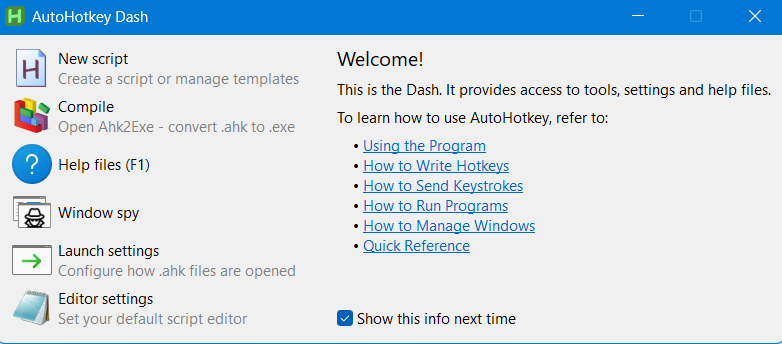
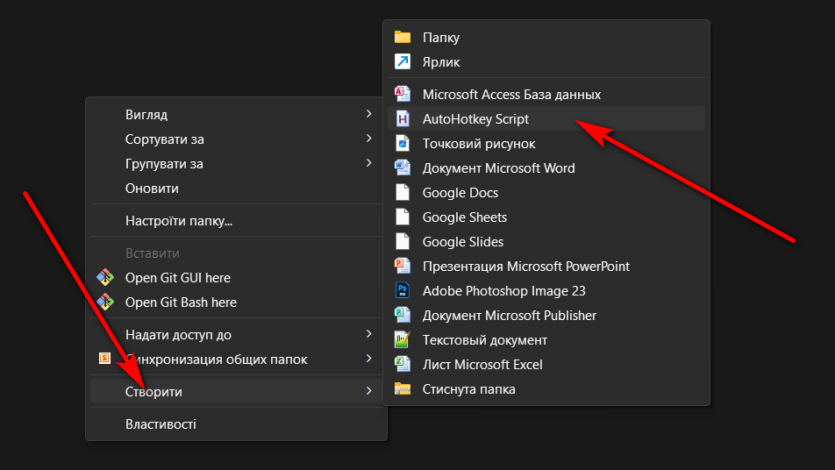
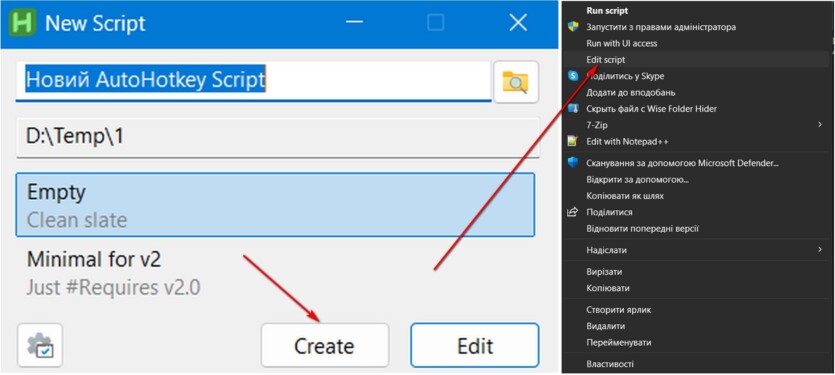







Повідомити про помилку
Текст, який буде надіслано нашим редакторам: